百变P图怎么抠图?其实百变P图抠图很容易,只要您手机里已存好要抠取的人像图片,直接用百变P图打开含人像的图片,人像就已经抠好了,小编在这里不能光说不练,下面给您说明一下百变P图抠图的教程,另外也准备了给已抠好的图换的图片背景,不管是纯色的,还是带风景的背景图,都能做,那下面我们来看一下教程:
首先先看一下抠好的图换的背景效果图,第一张为带背景的效果图,第二张为纯色原图及效果图:


那么接下来我看一下百变P图是如何抠图的,又是如何换背景的?教程如下,分为3步:
步骤1、首先要在抠图换背景模块里选择自己想要修图的照片素材,然后点击完成,系统会自动将素材照片提交到编辑页面。
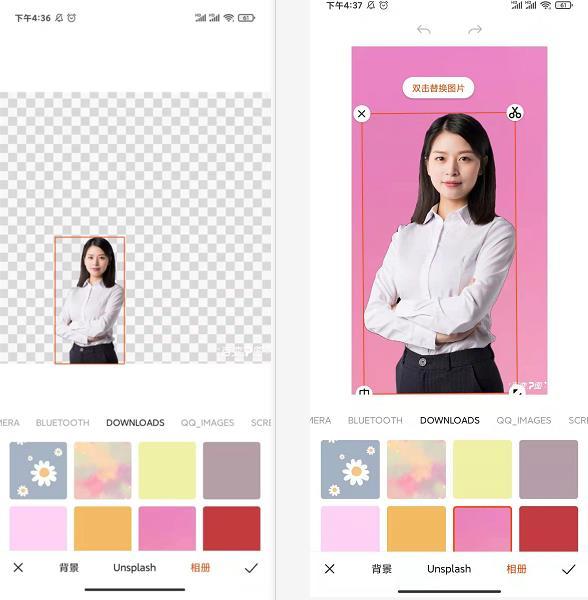
步骤2:素材照片进入到编辑页面以后,有多种背景样式可供用户选择,一键组合的方式也省去了用户来回切换编辑页面的麻烦,并且在添加背景图以后,图层、图像大小、位置等细节还可以进行调节,如果觉得人像或者背景不合适,直接就能在编辑页面中转换。
步骤3:图像组合没有问题后,用户还可以对照片进行添加滤镜、加深图像等操作,效果满意后直接点击保存就可以了。

百变p图怎么抠图?百变P图怎么一键抠图换背景?您是不是已经有了了解?如此简单的一键抠图软件还真是不好找呐,如果您正在考虑简单的抠图换背景的需要,您可以进行体验,教程小编就先为您写到这儿。